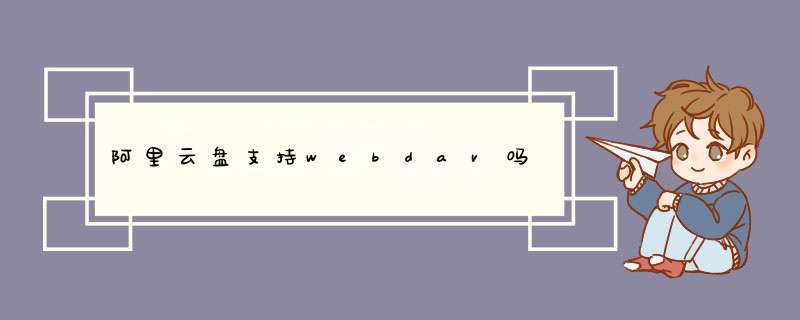
阿里云盘支持webdav。webdav-aliyundriver是Github上一个开源的项目,顾名思义它实现了阿里云盘的webdav协议。
只需简单的配置就可以让阿里云盘变身为webdav协议的文件服务器,而且兼容性不错,支持群辉Cloud Sync、Rclone、MAC/Windows原生等系统。
使用raidrive把阿里云盘挂载到本地的方法:
1、获取阿里云盘账号的refreshToken。refreshToken,它是一种身份权限验证,当前webdav-aliyundriver仅支持此方式登录获取阿里云盘账户中的资料。
而refreshToken在登录阿里云盘后,F12快捷键打开开发者工具--Application--Local Storage,点击 Local Storage下的aliyundrive。点击token,此时可以看到里面的数据,其中就有refresh_token,把其值复制出来即可。
2、记事本编辑run.bat,将其里面的refreshToken替换成自己的,端口默认是8080,你可以更改成其他,其余的选项一般默认即可。
3、运行run.bat。
4、支持webdav的挂载工具相当多,例如RaiDrive、NetDrive2。在RaiDrive中,选择Add New Drive,类型选择NAS,协议WebDAV,自定义选择盘符号。设置Address,端口,账号与密码。设置成功后,点击连接按钮即可连接成功。
可以,本地电脑直接向远程服务器传输数据过于缓慢,而阿里云盘目前是不限速的,就将阿里云盘作为中间媒介,本地电脑从阿里云盘上传或者下载数据;服务器端挂载阿里云盘后,也从阿里云盘上传或者下载数据。简要流程图
在这里插入图片描述
详细步骤
1. 服务器端配置阿里云盘,使用阿里云盘下载或上传数据
在 这里 找到与服务器匹配的阿里云盘版本,下载并解压。
将解压后的文件夹命重名命成:aliyunpan
对aliyunpan文件夹权限进行赋权
chmod 777 aliyunpan
进入aliyunpan目录
cd aliyunpan
输入以下命令,进入下图界面
sudo ./aliyunpan
在这里插入图片描述
输入 login 命令登录阿里云盘
在这里插入图片描述
回到本地电脑的阿里云盘网页版中,按F12进入开发者模式
按下图的序号找到 RefreshToken
在这里插入图片描述
在服务器上输入RefreshToken后,cd到需要下载文件的目录,并使用ls查看目录下文件
通过以下命令配置存储下载文件的目录
config set -savedir /download 根据需求配置,这里配置的是服务器根目录下的download文件夹
下载文件的命令
download <文件路径>默认下载到刚才配置的/download文件夹
上传文件的命令
upload <需要上传的文件路径(服务器路径)><上传到的目标文件夹(阿里云盘路径)>
2. 本地电脑和阿里云盘之间传输数据
进入阿里云盘
将要传输的文件上传至目标文件夹
在这里插入图片描述
将要传输的文件上传至目标文件夹
在这里插入图片描述
需要注意的点:
本地电脑上传数据尽量从固态盘上传,机械盘比较慢。
服务器端输入一次RefreshToken,如果下次运行aliyunpan不提示“Token过期,需要重新登录”,就不需要输入login即可上传下载。
欢迎分享,转载请注明来源:夏雨云

 微信扫一扫
微信扫一扫
 支付宝扫一扫
支付宝扫一扫
评论列表(0条)